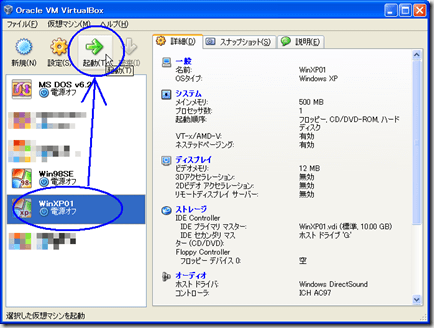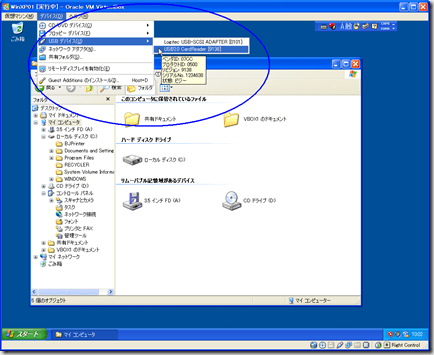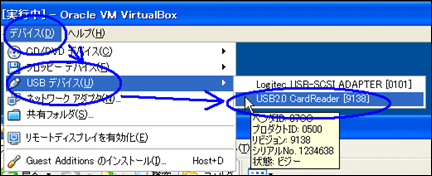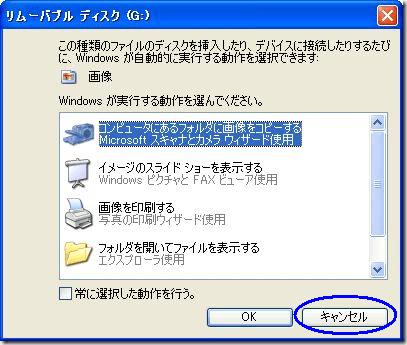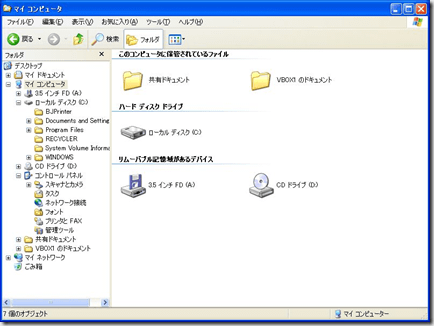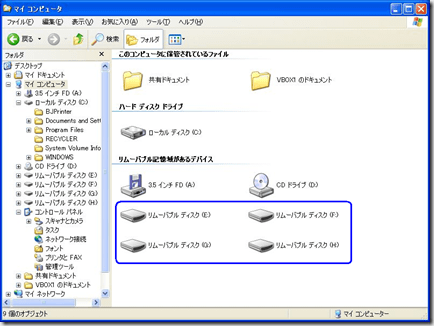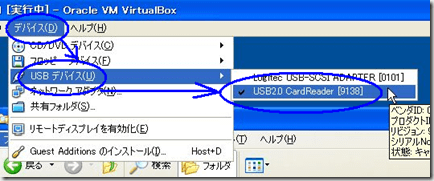VirtualBoxでUSB接続と切断を行う方法は2通りあります。
しかし1つの方法は問題が発生する事があるので安全な方法を先に紹介します。
念の為に後で問題が発生する可能性があるUSB接続の方法も紹介します。
なお、USB機器の扱いは知っていると言う前提で説明させて頂きます。
※「ハードウエアの安全な取り出し」の操作
以下の例は外付けカードリーダーをUSBケーブルでパソコンに接続した場合です。
< 事前の注意事項 >
VirtualBoxでのUSB接続までの操作は非常に不安定です。
うまく出来ない場合が多々あります。
何も変化しない場合(=USBが接続されない)もあります。
以下のメッセージを表示して接続できない事もあります。※メッセージ内容が一部異なる事もあります。
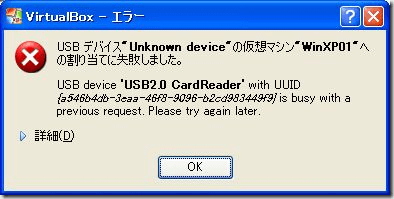
USB デバイス"Unknown device"の仮想マシン"WinXP01"へ
の割り当てに失敗しました。
USB device "USB2.0 CardReader" with UUID
{a5464b4db-3eaa-46F8-9096-b2cd983449F9} is busy with a
previous request. Please try again later.
USB接続がうまく出来ない場合は以下の操作をして下さい。
- 仮想PCを再起動する
- USBケーブルが問題無いかチェックする
- 仮想PCもVirtualBoxも正常に終了させ、
パソコンのOS自体を再起動する ★<-これが一番確実です
< USB接続①:安全なやり方 >
▼① 事前に、USB機器をパソコンに接続します。
ドライバーが必要な場合は事前にインストールしておきます。
※USB機器を接続し忘れても後でも出来ますが(非推奨)、一応作法とします。
▼② VirtualBoxを起動して、該当する仮想PCを選択状態にします。そして「起動(T)」ボタンをマウスでクリックし、仮想PCを起動します。
▼③ 起動した仮想PCのトップ左側にあるメニューから、
[デバイス(D)] –> [USBデバイス(U)] –> [USB2.0 CardReader [9138]] を選択クリックします。
※USB機器を接続し忘れていたら仮想PCが起動した後にパソコンに接続して下さい。そして10秒ほど時間を置いてから上記操作をして下さい。認識させる為です。
注意:「USB2.0 CardReader [9138]」部分は各種USB機器により表示内容が異なります。
▼④ 以下の画面が仮想PC上で表示されるかもしれませんが、「キャンセル」ボタンをクリックして下さい。
▼⑤ 数秒で仮想PC上のエクスプローラー画面が以下の様に変わります。
※カードリーダーなので4つのドライブが追加されます。
<変わる前の画面>
<変わった後の画面>
以上でUSB接続は完了です。
次はUSBの切断です。
< USBの切断①::安全なやり方 >
▼① 仮想PC上でUSBを「ハードウエアの安全な取り出し」操作で切断する。
詳細は省略。
▼② USB接続の逆の操作を行います。
起動した仮想PCのトップ左側にあるメニューから、
[デバイス(D)] –> [USBデバイス(U)] –> [USB2.0 CardReader [9138]] を選択クリックします。
※チェック状態になった箇所がUSB接続されている箇所です。
注意:仮想PCをシャットダウンしてもUSB接続は切断されます。
< USB機器の接続② >
以下に別のUSB接続の仕方を説明します。
常にその仮想PC上ではUSB機器を使う状態になっていると言うのが前提です。
※[作業準備中]
< 備考 >
- 接続したUSBポートはVirtualBox側で使うと本体OS側(ホスト側)では使用出来なくなります。
- 一旦、仮想PCからUSBを切断すると再度、仮想PC上でUSBを接続出来ない場合があります。その時は仮想PCを再起動して下さい。
< TOPへ >